Outlook e-postalarında zip (dosyaları) eklerini nasıl engelleyebilirim?
Outlook'da aldığınız ek türlerini yönetmek, e-posta güvenliğini korumak için çok önemlidir. Outlook otomatik olarak .exe dosyaları gibi potansiyel olarak tehlikeli ekleri engellese de, bazı kötü niyetli gönderenler bunu zararlı dosyaları .zip formatına sıkıştırarak atlayabilirler. Bu kılavuz, Outlook'ta tüm .zip eklerini engellemek için size iki etkili yöntem sunacak.
Windows Kayıt Defteri Düzenleyici'yi Kullanarak .zip (dosyaları) Eklerini Engelleme
Outlook için Kutools'u Kullanarak Güvenli Eklenti Uzantılarını Ayarlama
Windows Kayıt Defteri Düzenleyici'yi Kullanarak .zip (dosyaları) Eklerini Engelleme
Bu yaklaşım, Outlook'da belirli dosya türlerinin açılmasını engellemek için Windows Kayıt Defteri'ni değiştirmeyi içerir, örneğin .zip dosyaları.
⚠️ Uyarı: Windows Kayıt Defteri'ni düzenlemek sisteminiz üzerinde önemli etkilere sahip olabilir. Dikkatli bir şekilde ilerleyin ve değişiklik yapmadan önce kaydı yedeklemenizi öneririz.
Adım 1: Kayıt Defteri Düzenleyicisini Açın: "Win" + "R" tuşlarına basarak Çalıştır iletişim kutusunu açın, regedit yazın ve "Tamam" butonuna tıklayın.
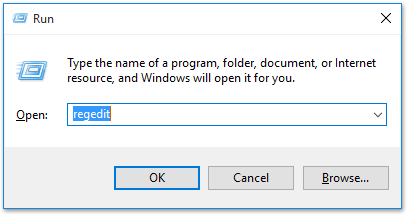
Adım 2: İşlemi Onaylayın: Kullanıcı Hesabı Denetimi tarafından uyarılırsanız, değişikliklere izin vermek için "Evet" butonuna tıklayın.
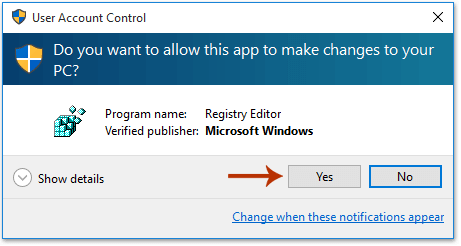
Adım 3: Outlook Güvenlik Anahtarına Git:
- Outlook 2016 ve daha sonraki sürümler için: HKEY_CURRENT_USER\Software\Microsoft\Office\16.0\Outlook\Security
- Outlook 2013 için: HKEY_CURRENT_USER\Software\Microsoft\Office\15.0\Outlook\Security
- Outlook 2010 için: HKEY_CURRENT_USER\Software\Microsoft\Office\14.0\Outlook\Security
Adım 4: Yeni Bir Dize Değeri Oluşturun: Güvenlik anahtarına sağ tıklayın, "Yeni" > "Dize Değeri" seçeneklerini seçin.
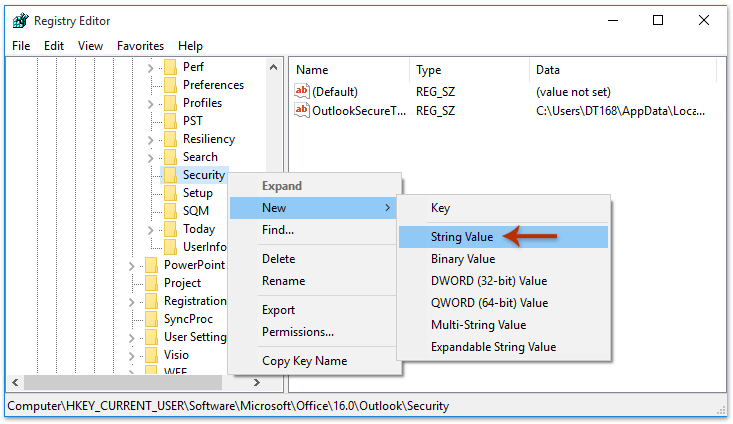
Adım 5: Yeni Değeri Adlandırın: Yeni dize değerinin adını "Level1Add" olarak ayarlayın.
Adım 6: Dize Değerini Değiştirin: Level1Add girişine sağ tıklayın ve "Değiştir" seçeneğini seçin.
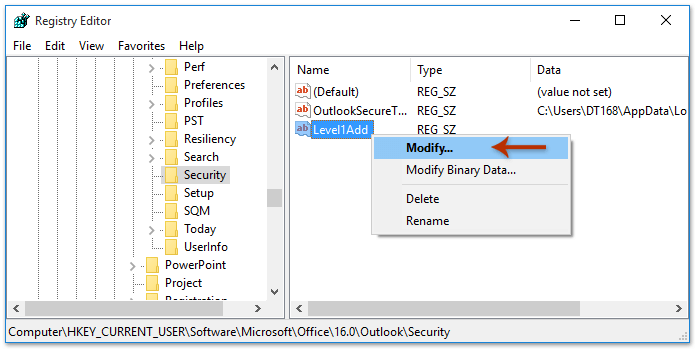
Adım 7: Engellenecek Dosya Türlerini Girin: Değer verisi kutusuna ".zip" yazarak tüm ZIP eklerini engelleyin. Birden fazla türü engellemek istiyorsanız, her birini noktalı virgülle ayırın, örneğin .zip;.rar;.exe.
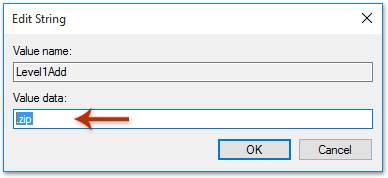
Adım 8: Outlook'u Yeniden Başlatın: Değişiklikleri uygulamak için Outlook'u kapatıp yeniden açın. Artık tüm .zip ekleri otomatik olarak engellenecektir.
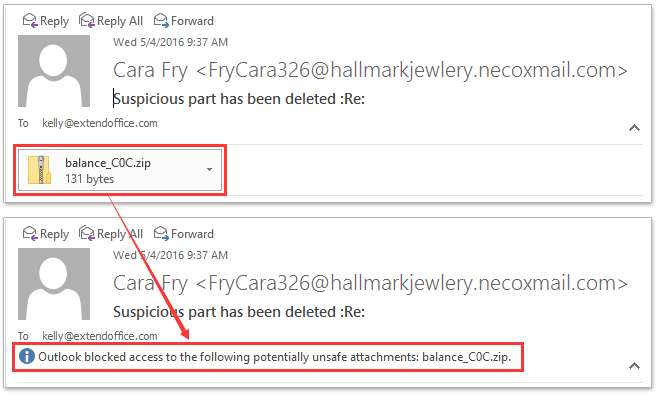
Outlook için Kutools'u Kullanarak Güvenli Eklenti Uzantılarını Ayarlama
Kayıt defterini doğrudan değiştirmeden daha basit ve kullanıcı dostu bir yaklaşımı tercih ederseniz, eklenti güvenlik ayarlarını yönetmek için Outlook için Kutools'u kullanabilirsiniz.
Adım 1: Outlook için Kutools'u Yükleyin: Henüz yüklememişseniz, Outlook için Kutools'u indirip yükleyin.
Adım 2: Güvenli Eklenti Uzantılarını Ayarlayın:
Outlook'u açın ve "Kutools" sekmesine gidin, ardından "Seçenekler" butonuna tıklayın.

Ek Seçenekleri penceresinde "Diğerleri" sekmesine tıklayın.
"E-postalar alırken güvenli eklenti uzantısı ayarla" metin kutusuna gidin: engellenmiş uzantılar listesine ".zip" ekleyin. Birden fazla türü engellemek istiyorsanız, her birini noktalı virgülle ayırın, örneğin .zip;.rar;.exe.

- "Tamam" butonuna tıklayın.
Adım 3: Ayarları etkinleştirmek için yeniden başlatın.
Her iki yöntem de Outlook'da istenmeyen .zip eklerini etkili bir şekilde engeller ve e-posta güvenliğinizi artırır. Kayıt Defteri Düzenleyici yaklaşımı derinlemesine özelleştirme imkanı sağlarken, Outlook için Kutools daha güvenli ve kullanıcı dostu bir alternatif sunar.
İlgili Makaleler
Outlook'un ekleri engellemesini önleme
Outlook'da e-postalardan engellenmiş ekleri silme
En İyi Ofis Verimlilik Araçları
Son Dakika: Kutools for Outlook Ücretsiz Sürümünü Sunmaya Başladı!
Yepyeni Kutools for Outlook ile100'den fazla etkileyici özelliği deneyimleyin! Şimdi indir!
📧 E-posta Otomasyonu: Otomatik Yanıt (POP ve IMAP için kullanılabilir) / E-posta Gönderimini Zamanla / E-posta Gönderirken Kurala Göre Otomatik CC/BCC / Gelişmiş Kurallar ile Otomatik Yönlendirme / Selamlama Ekle / Çoklu Alıcılı E-postaları Otomatik Olarak Bireysel Mesajlara Böl...
📨 E-posta Yönetimi: E-postayı Geri Çağır / Konu veya diğer kriterlere göre dolandırıcılık amaçlı e-postaları engelle / Yinelenen e-postaları sil / Gelişmiş Arama / Klasörleri Düzenle...
📁 Ekler Pro: Toplu Kaydet / Toplu Ayır / Toplu Sıkıştır / Otomatik Kaydet / Otomatik Ayır / Otomatik Sıkıştır...
🌟 Arayüz Büyüsü: 😊 Daha Fazla Şık ve Eğlenceli Emoji / Önemli e-postalar geldiğinde uyarı / Outlook'u kapatmak yerine küçült...
👍 Tek Tıkla Harikalar: Tümüne Eklerle Yanıtla / Kimlik Avı E-postalarına Karşı Koruma / 🕘 Gönderenin Saat Dilimini Göster...
👩🏼🤝👩🏻 Kişiler & Takvim: Seçilen E-postalardan Toplu Kişi Ekle / Bir Kişi Grubunu Bireysel Gruplara Böl / Doğum günü hatırlatıcısını kaldır...
Kutools'u tercih ettiğiniz dilde kullanın – İngilizce, İspanyolca, Almanca, Fransızca, Çince ve40'tan fazla başka dili destekler!


🚀 Tek Tıkla İndir — Tüm Ofis Eklentilerini Edinin
Şiddetle Tavsiye Edilen: Kutools for Office (5'i1 arada)
Tek tıkla beş kurulum paketini birden indirin — Kutools for Excel, Outlook, Word, PowerPoint ve Office Tab Pro. Şimdi indir!
- ✅ Tek tık kolaylığı: Beş kurulum paketinin hepsini tek seferde indirin.
- 🚀 Her türlü Ofis görevi için hazır: İhtiyacınız olan eklentileri istediğiniz zaman yükleyin.
- 🧰 Dahil olanlar: Kutools for Excel / Kutools for Outlook / Kutools for Word / Office Tab Pro / Kutools for PowerPoint

